Яркость экрана на iPhone является важным аспектом, который может существенно повлиять на ваш опыт использования устройства. Слишком тусклый экран может затруднить чтение текста и просмотр изображений, особенно в ярком освещении, тогда как слишком яркий экран может быстро разрядить аккумулятор. В этой статье мы поделимся с вами полезными советами и рекомендациями о том, как увеличить яркость экрана на вашем iPhone.
Первым шагом для увеличения яркости экрана на iPhone является настройка яркости в системных настройках. Для этого откройте раздел "Настройки" на вашем устройстве и выберите "Яркость и фон". Здесь вы можете увидеть ползунок, который позволяет вам регулировать яркость экрана, просто перетаскивая его вправо или влево. Подсказка: вы также можете включить автоматическую регулировку яркости, чтобы ваш iPhone самостоятельно адаптировался к условиям освещения вокруг вас.
Кроме системных настроек, вы также можете быстро сделать экран ярче, используя полосу быстрого доступа на вашем iPhone. Просто взгляните на верхнюю правую часть экрана и проведите пальцем вниз, чтобы открыть Центр управления. Затем нажмите на яркость, чтобы открыть ползунок яркости и переместите его вправо, чтобы увеличить яркость. Это быстрый и удобный способ изменить яркость экрана в любое время, даже без открытия системных настроек.
Как повысить яркость экрана на iPhone: полезные советы и рекомендации
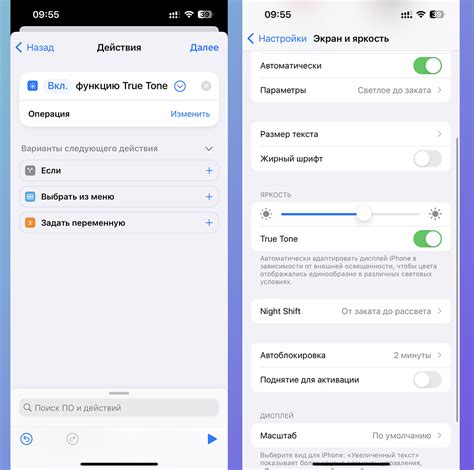
Яркость экрана на iPhone может играть важную роль в удобстве использования устройства. Чем больше яркость, тем яснее и контрастнее будет отображаться содержимое на экране. В этом разделе мы расскажем о нескольких полезных советах и рекомендациях, которые помогут вам повысить яркость экрана на iPhone и настроить ее на оптимальный уровень.
1. Используйте функцию автоматической яркости:
В настройках iPhone есть функция "Яркость" с возможностью включить автоматическую регулировку яркости экрана. Когда эта функция включена, iPhone самостоятельно анализирует окружающие условия освещения и автоматически подстраивает яркость экрана для оптимального воспроизведения. Включите эту функцию, чтобы не беспокоиться о постоянном ручном регулировании яркости.
2. Регулируйте яркость вручную:
Если автоматическая яркость не подходит вам, вы можете регулировать яркость экрана вручную. Для этого откройте "Настройки" и перейдите в секцию "Яркость и фон". Передвигайте ползунок вправо, чтобы увеличить яркость, или влево, чтобы уменьшить ее.
3. Выберите наиболее комфортный уровень яркости:
Чтобы найти оптимальный уровень яркости для вашего экрана, попробуйте разные настройки. Убедитесь, что экран не слишком яркий, чтобы избежать неприятных ощущений и повышенного напряжения глаз. Но он также не должен быть слишком тусклым, чтобы не затруднять видимость. Найдите баланс, который подходит для вас.
4. Включите функцию Night Shift:
Если вы пользуетесь iPhone в темное время суток, у вас есть возможность включить функцию Night Shift. Она автоматически регулирует цветовую температуру экрана в более теплую сторону, чтобы снизить уровень синего света, который может влиять на ваш сон и утомление глаз. Включите эту функцию в настройках iPhone, чтобы создать более комфортное визуальное восприятие в ночное время.
5. Берегите заряд вашего аккумулятора:
Увеличение яркости экрана на iPhone также может сказаться на заряде аккумулятора. Более яркий экран требует больше энергии, поэтому имейте в виду, что более высокая яркость может снизить общую продолжительность работы батареи. Регулируйте яркость в соответствии с вашими потребностями и не забывайте об использовании энергосберегающих методов.
Следуя этим полезным советам и рекомендациям, вы сможете настроить яркость экрана на iPhone так, чтобы она идеально подходила для ваших потребностей. Не забывайте о комфорте глаз и сохранении энергии!
Изменение яркости в настройках
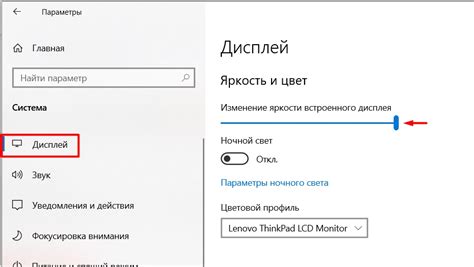
Изменить яркость экрана на iPhone также можно с помощью специальных настроек в самом устройстве. Для этого необходимо выполнить следующие шаги:
| Шаг 1: | Откройте меню "Настройки" на вашем iPhone и выберите раздел "Общие". |
| Шаг 2: | В разделе "Общие" найдите пункт "Дисплей и яркость" и перейдите в него. |
| Шаг 3: | В открывшемся окне "Дисплей и яркость" вы увидите ползунок "Яркость", который можно использовать для регулировки яркости экрана. |
| Шаг 4: | Проведите пальцем по ползунку вправо или влево, чтобы увеличить или уменьшить яркость соответственно. |
| Шаг 5: | После того, как вы установите желаемую яркость, нажмите кнопку "Готово" или просто закройте окно настроек. |
Используя эти простые шаги, вы сможете легко изменить яркость экрана на вашем iPhone, чтобы создать наиболее комфортные условия для использования устройства.
Включение автоматической яркости
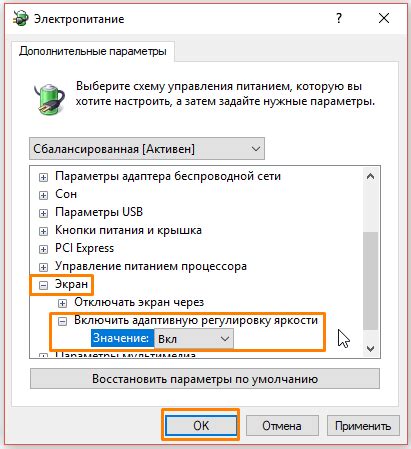
На iPhone доступна функция автоматической яркости, которая позволяет устройству самостоятельно регулировать яркость экрана в зависимости от условий освещения. Включение этой функции может сделать использование iPhone более удобным и энергоэффективным.
Чтобы включить автоматическую яркость на iPhone, необходимо:
Шаг 1:
Откройте настройки телефона и выберите вкладку "Экран и яркость".
Шаг 2:
В разделе "Яркость" переместите ползунок "Автоматическая яркость" в положение "Вкл".
Примечание: Если вы уже используете режим "Скрыть автоматически", рядом с ползунком будет отображаться значок солнца.
Шаг 3:
Теперь экран вашего iPhone будет автоматически регулировать яркость в зависимости от освещения окружающей среды. Светлее освещение - большая яркость, тусклое освещение - меньшая яркость.
Включение автоматической яркости может быть особенно полезно, если вы часто работаете на улице или в разных условиях освещения, так как она обеспечивает максимальный комфорт при просмотре содержимого на экране iPhone.
Обратите внимание: Автоматическая яркость может не оптимально работать в некоторых случаях, для которых у вас есть возможность регулировать яркость экрана вручную. Это можно сделать настроек экрана и яркости iPhone.
Использование физических кнопок

Для увеличения яркости экрана, просто нажмите кнопку увеличения громкости (+) во время использования вашего iPhone. Чем больше раз вы нажмете эту кнопку, тем ярче будет экран. Если вы хотите уменьшить яркость экрана, просто нажмите кнопку уменьшения громкости (-).
Другой способ увеличить яркость экрана на iPhone - это использовать кнопку сна/блокировки. Просто нажмите эту кнопку, чтобы включить экран устройства, а затем двигайте палец от нижней части экрана вверх посредством свайпа, чтобы открыть Центр управления. Затем найдите на экране ползунок для регулировки яркости и сместите его вправо, чтобы увеличить яркость. Если вы хотите уменьшить яркость, сместите ползунок влево.
Важно помнить:
1. Используя физические кнопки, вы можете отрегулировать яркость экрана только в пределах установленных системой ограничений. Если вы достигли максимально допустимого значения яркости, дальнейшее нажатие кнопки увеличения громкости не будет увеличивать яркость.
2. Если на вашем iPhone включен режим энергосбережения, максимальная яркость экрана может быть ограничена. Чтобы использовать полный потенциал яркости, выключите режим энергосбережения в настройках вашего устройства.
Использование физических кнопок для регулировки яркости экрана на iPhone - это простой и удобный способ управления яркостью вашего устройства. Вы можете быстро и легко настроить яркость, не тратя время на поиск соответствующего пункта в настройках.
Использование режима энергосбережения

Для включения режима энергосбережения на iPhone необходимо выполнить следующие шаги:
|
После включения режима энергосбережения яркость экрана автоматически уменьшится до определенного уровня. Однако, вы можете настроить яркость экрана в режиме энергосбережения по своему усмотрению:
|
При использовании режима энергосбережения на iPhone рекомендуется отключить автоматическую яркость экрана, так как она может привести к нежелательным изменениям в яркости во время работы в темных помещениях или на солнце.
Использование режима энергосбережения на iPhone поможет увеличить время работы устройства и продлить время между зарядками. Однако, имейте в виду, что экран станет менее ярким, что может негативно сказаться на восприятии изображений и видео на устройстве.
Установка темной темы
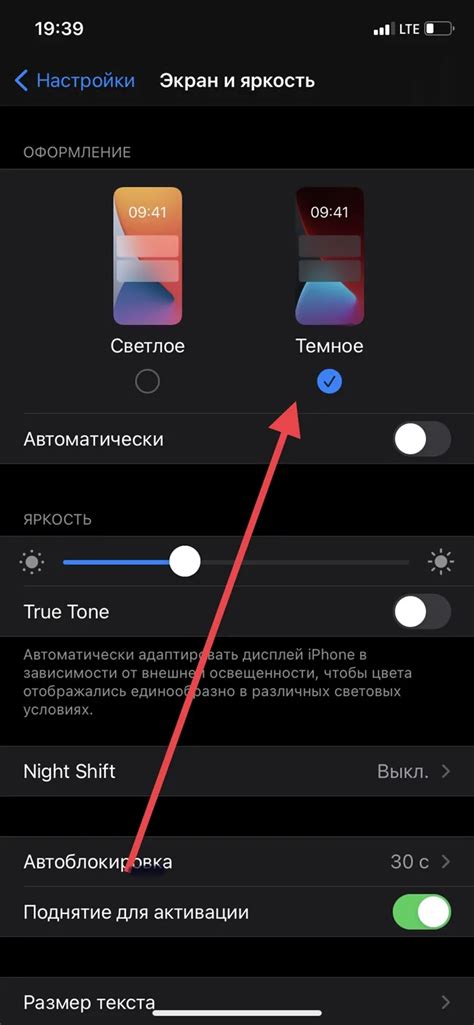
| 1. Откройте настройки | На главном экране вашего iPhone найдите иконку "Настройки" и нажмите на нее, чтобы открыть главное меню настроек. |
| 2. Перейдите в раздел "Экран и яркость" | На странице настроек прокрутите вниз и найдите раздел "Экран и яркость". Нажмите на этот раздел, чтобы открыть его. |
| 3. Включите темную тему | В разделе "Экран и яркость" найдите внизу ползунок "Светлая/темная тема". Нажмите на ползунок и переключите его в положение "Темная". Это активирует темную тему на вашем iPhone. |
После выполнения этих шагов ваш iPhone будет использовать темную тему, которая делает фон экрана темнее и текст ярче. Это может помочь снизить напряжение на глазах при работе в условиях низкого освещения.
Можно также настроить автоматическое включение темной темы на iPhone в определенное время или при закрытии ночного режима. Для этого в разделе "Экран и яркость" нажмите на "Включить автоматически" и выберите подходящую настройку.
Установка темной темы на iPhone - простой способ сделать экран более удобным для чтения и работы в темное время суток. Пользуйтесь этой функцией, чтобы снизить нагрузку на глаза и получать больше удовольствия от использования своего iPhone.
Избегание ярких цветов фонового изображения
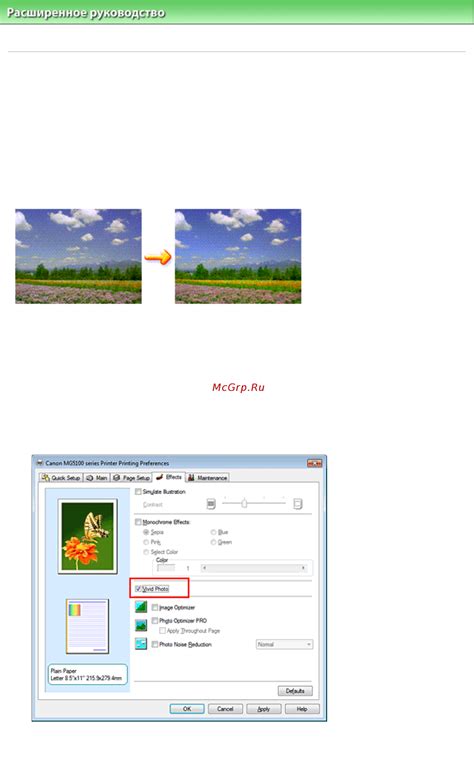
Рекомендуется выбирать спокойные и нежные цвета для фонового изображения или даже просто использовать однотонный фон. Такой фон не будет сильно отвлекать внимание и не будет вызывать перегрузку глаз.
Установка специальных приложений для регулировки яркости

Настройки яркости экрана, доступные в операционной системе iOS, могут быть недостаточными для некоторых пользователей. Однако, в App Store существует целый ряд специальных приложений, которые позволяют более точно и удобно управлять яркостью дисплея на устройстве iPhone.
Установка и использование таких приложений обычно просты и интуитивны. Просто найдите предпочитаемое вами приложение для регулировки яркости в App Store, скачайте и установите его на своё устройство.
После установки приложения для регулировки яркости, вам может быть предложено предоставить доступ к системным настройкам. Разрешите эту опцию для приложения, чтобы оно могло эффективно контролировать яркость экрана.
Как только приложение установлено и настроено, вы сможете управлять яркостью экрана на своём iPhone с помощью специальных инструментов, предоставленных приложением. Обычно это делается через ползунок, который можно перемещать влево или вправо, чтобы увеличить или уменьшить яркость.
Установка и использование приложений для регулировки яркости может быть полезным, если вы ищете более гибкие и точные инструменты для управления яркостью экрана на своём iPhone. Эти приложения могут предлагать дополнительные функции, такие как автоматическое регулирование яркости в зависимости от времени суток или окружающего освещения.
Найдите и установите приложение для регулировки яркости, которое лучше всего соответствует вашим потребностям, и наслаждайтесь более удобным контролем яркости экрана на своём iPhone.
